第七篇:視頻混合器插件(第二部分)
視頻混合器(Video Mixer)插件可以輕松進行主體鍵控,不受拍攝地點的局限,同時便于將多種視頻素材進行合成。
關于視頻混合器的操作介紹,我們一共制作了四部分的MPS媒體制作平臺教程,本期是第二部分。在進入本部分之前,請參考之前的視頻做好相應的準備設置工作。
◎松下MPS媒體制作平臺第二篇:設備查看
◎松下MPS媒體制作平臺第三篇:一體化攝像機控制
◎松下MPS媒體制作平臺第四篇:可視化預設插件
◎松下MPS媒體制作平臺 第六篇:視頻混合器插件
本視頻內容包括:
1.視頻混合器界面管理
2.I/O設置
3.系統格式設置
4.輸入源設置
5.輸出I/F設置
01
視頻混合器的界面管理
視頻混合器插件包括5個主要的管理界面
多視圖界面
多視圖界面以多視圖格式并排顯示輸入源視頻和創建的視頻素材,如場景(組合視頻)。這使得查看視頻文件查更加容易,切換操作更加直觀。
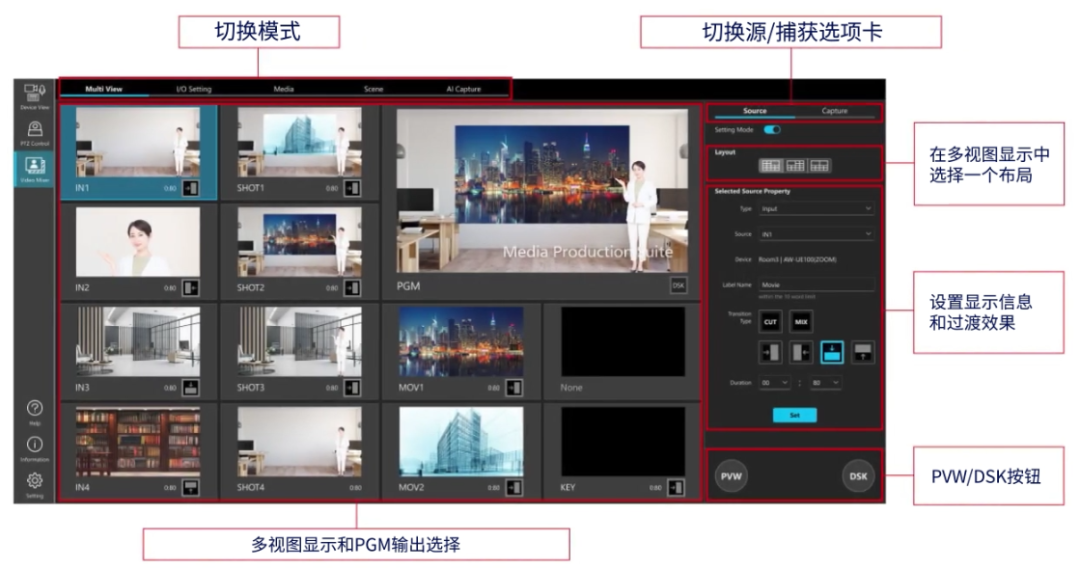
I/O設置界面
在I/O設置界面,您可以配置輸入源視頻、輸出視頻和系統格式的設置。
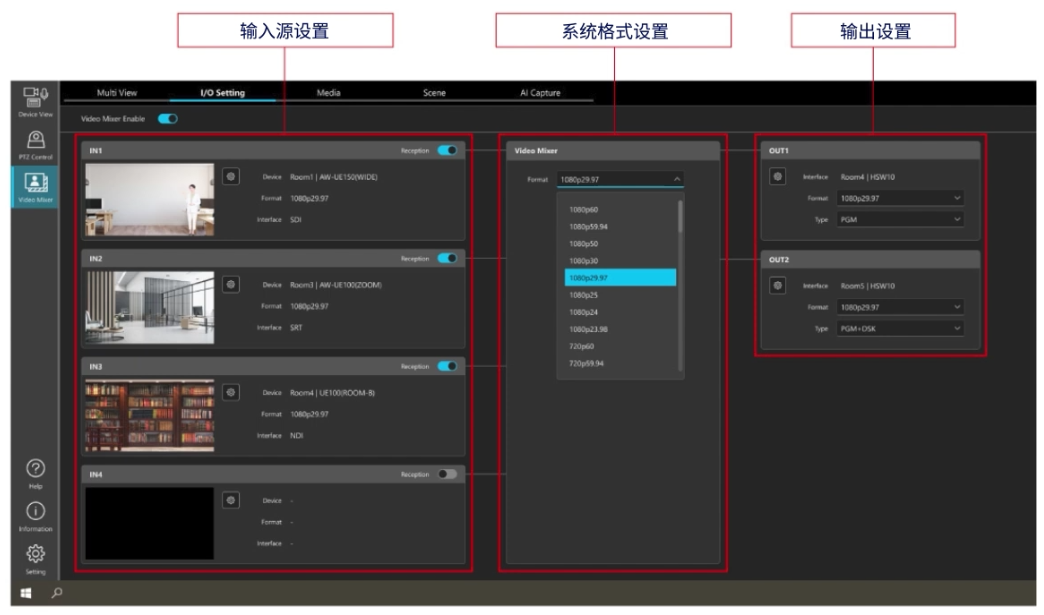
素材管理界面
在素材管理界面,您可以管理將用作視頻合成素材的視頻文件和靜態圖像文件。
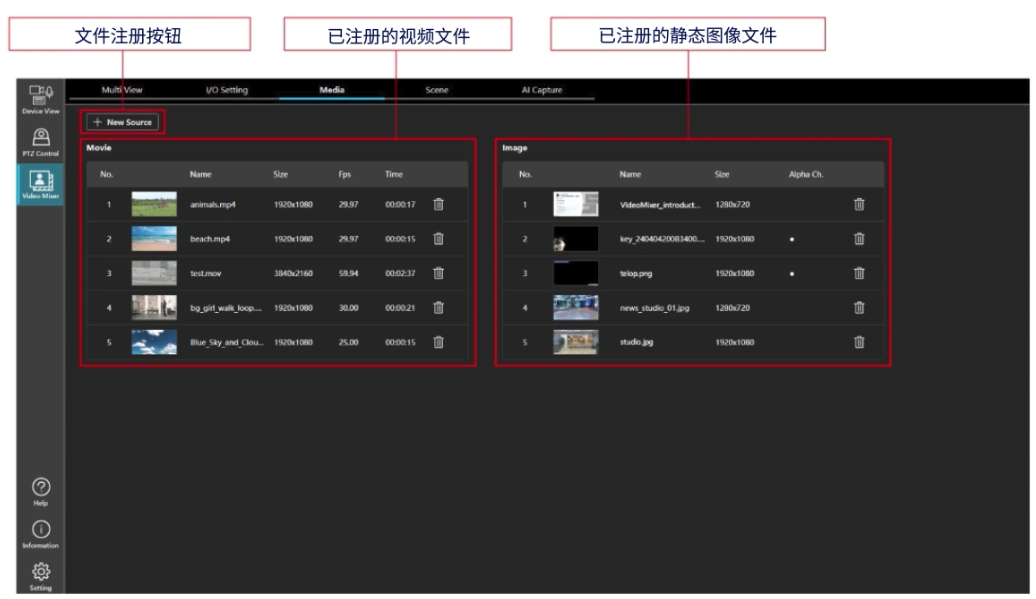
場景設置界面
在場景設置界面,您可以使用如AI鍵控等視頻效果來創建和管理場景。
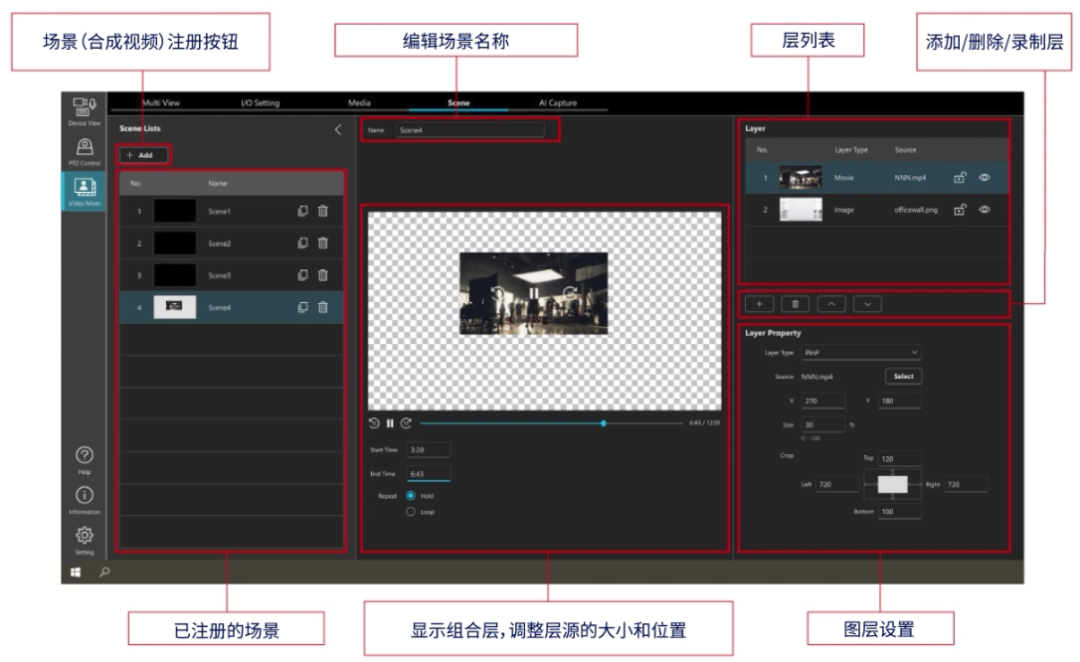
AI取景界面
在AI取景界面,您可以通過捕獲用于AI鍵控的背景圖像來為AI鍵控做準備
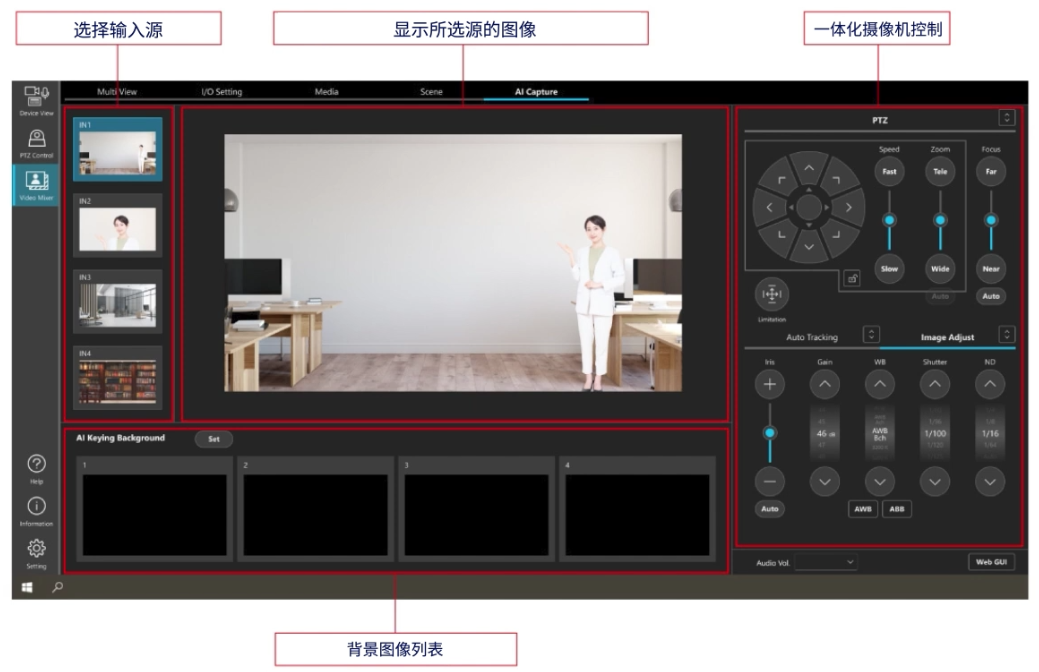
02
I/O 設置
請先確保完成第六篇操作教程中講解的一體化攝像機的設置和組注冊后,再到I/O設置屏幕上配置系統格式以及輸入/輸出設置。
03
系統格式設置
打開軟件界面,進入Video Mixer(視頻混合器)插件頁面,點擊進入I/O Setting(I/O設置)標簽,確保Video Mixer Enable(視頻混合器啟用狀態)處于未啟用。
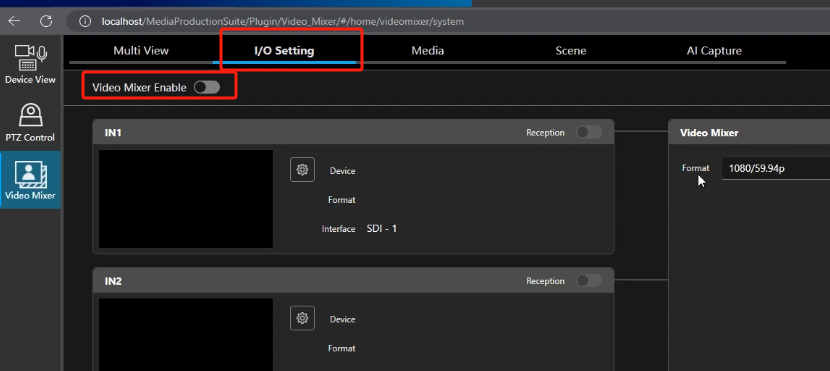
在Video Mixer Format(視頻混合器格式)的下拉菜單中,選擇所需的格式。
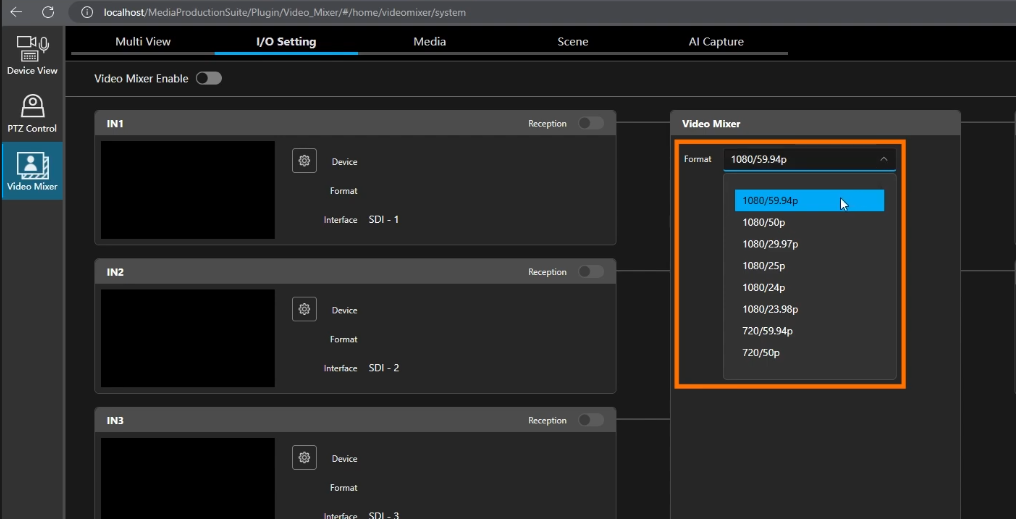
04
輸入源設置
在這個部分,我們將以兩個系統示例展開介紹,以便更好地演示如何設置輸入源。
系統示例1的網絡拓撲圖
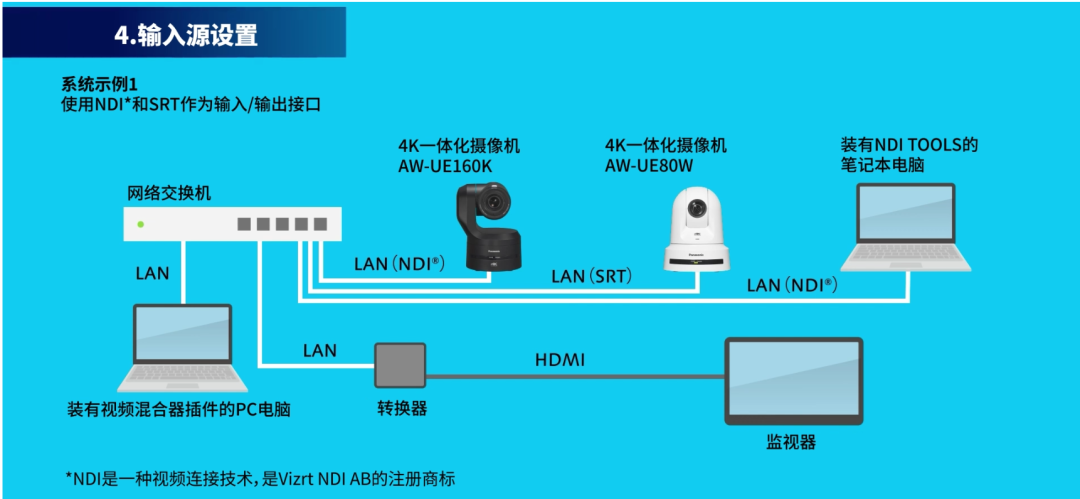
系統示例2的網絡拓撲圖
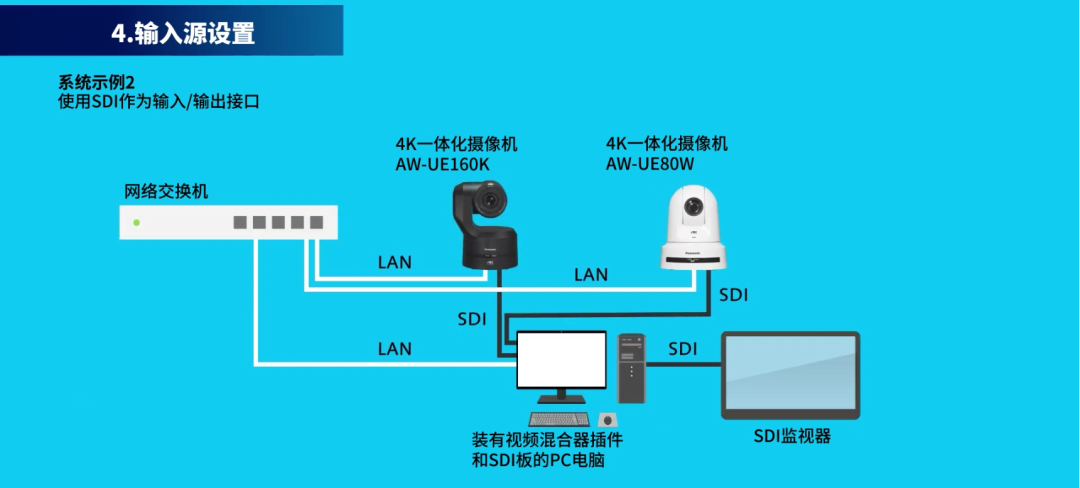
接下來,我們將以五個場景的示例演示,讓您更好地了解各類輸入設置。
場景一
基于系統示例1 ,完成一體化攝像機輸入設置(使用NDI)
1.確保視頻混合器啟用按鈕已關閉。
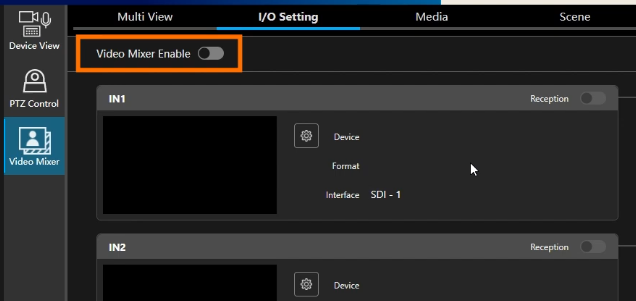
2.選擇您想要配置的輸入源(本次示例為IN1輸入),點擊Settings(設置)按鈕。
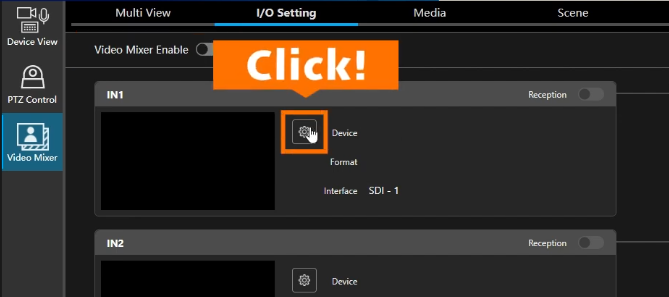
3.在Device Type(設備類型)中選擇PTZ Camera(一體化攝像機),并從列表中選擇一個攝像機。
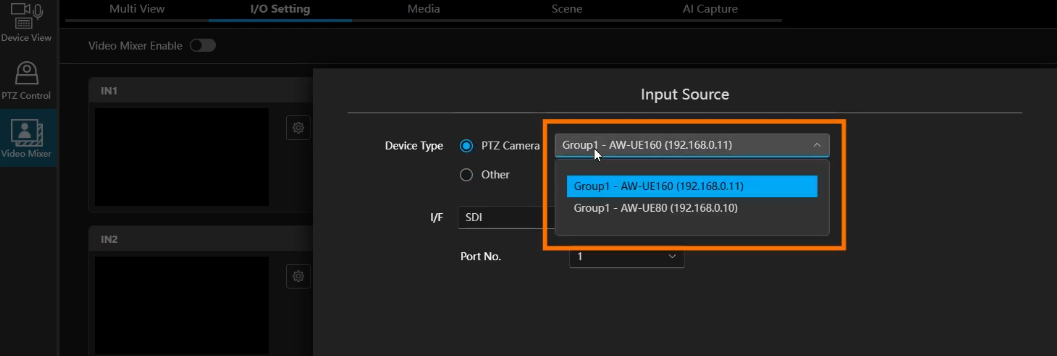
4.在I/F(接口)中選擇NDI
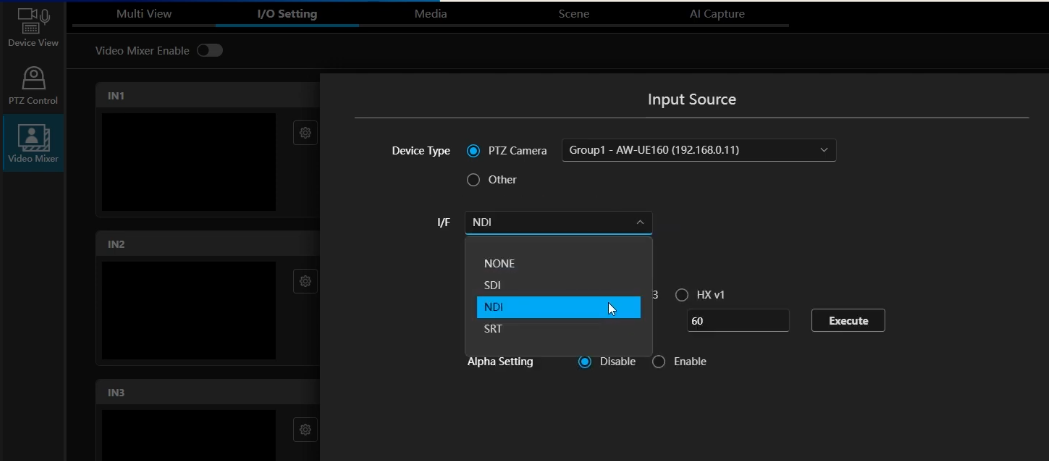
5.點擊Execute(執行)
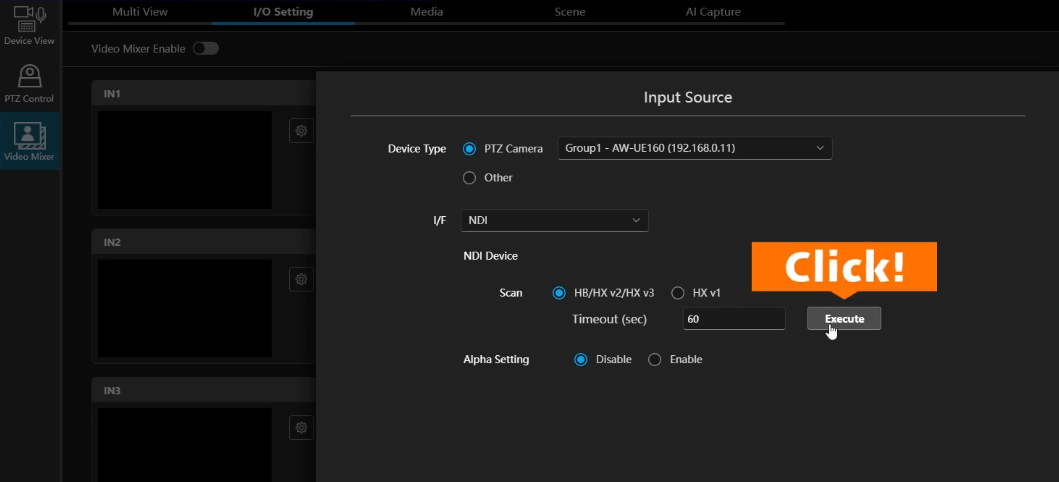
6.一體化攝像機將顯示在NDI Device(NDI設備)處
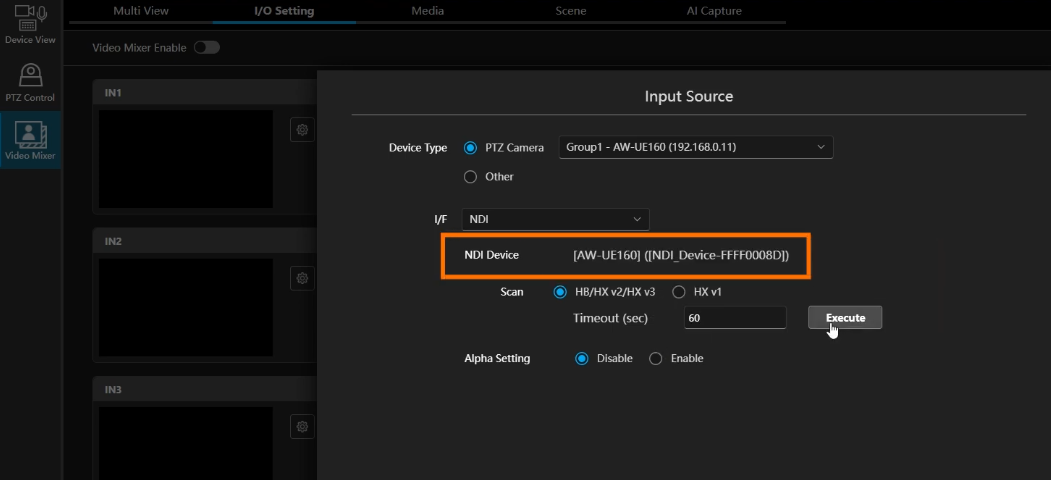
7.點擊OK,保存所有配置。
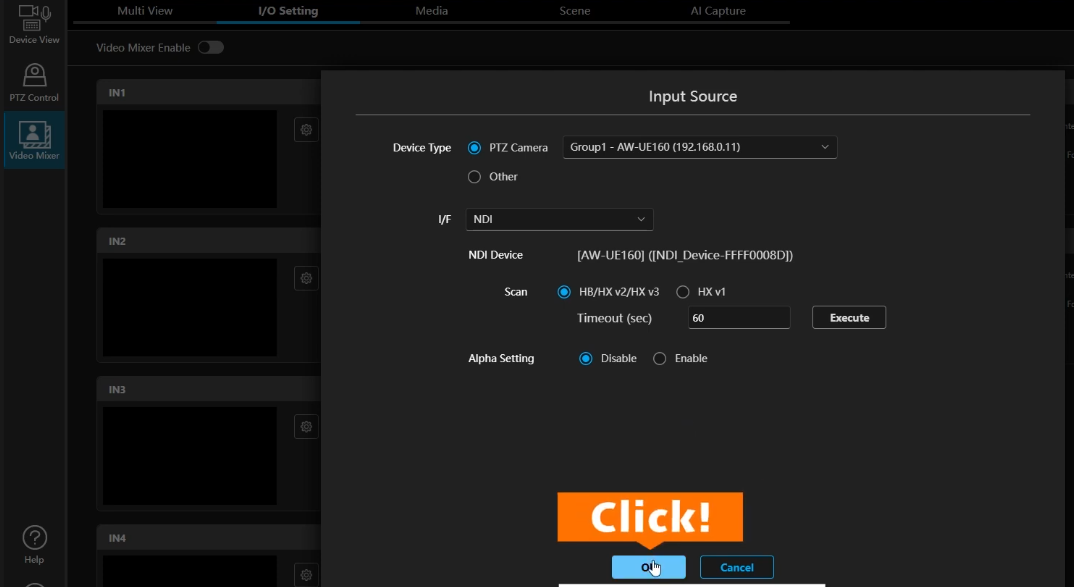
場景二
基于系統示例1 ,完成一體化攝像機設置(使用SRT)
1.選擇您想要配置的輸入源(本次示例為IN2輸入),點擊Settings(設置)按鈕。
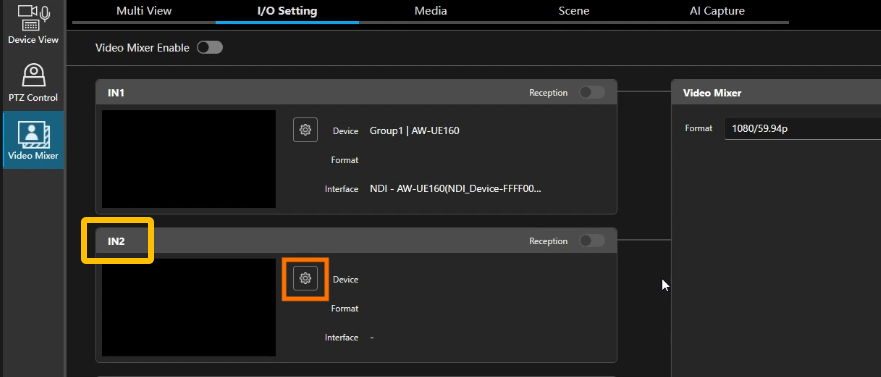
2.在Device Type(設備類型)中選擇PTZ Camera(一體化攝像機),并從列表中選擇一個攝像機。
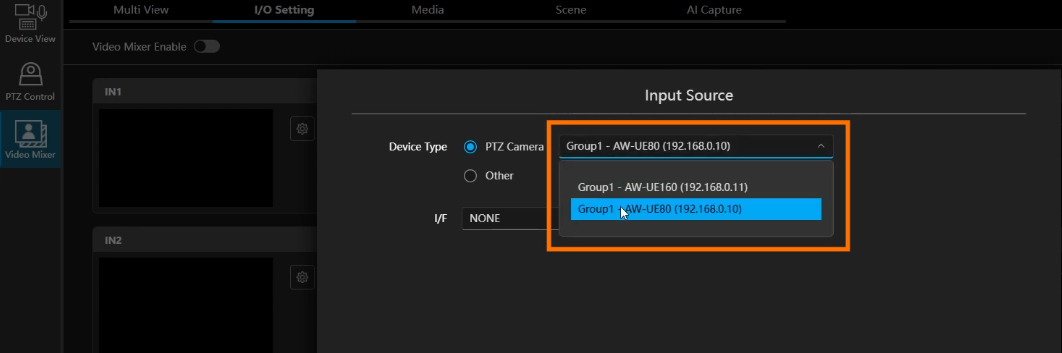
3.在I/F(接口)中選擇SRT
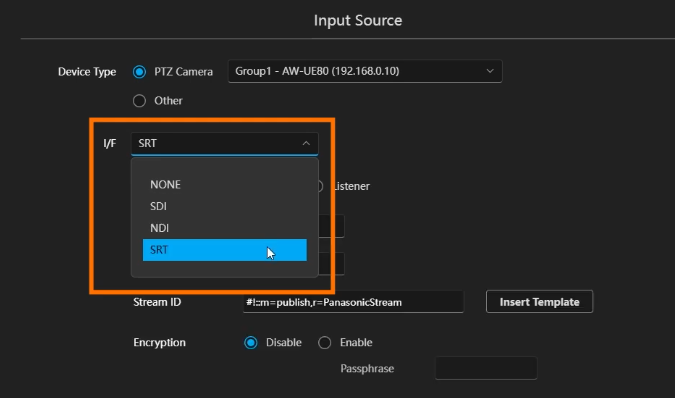
4.選擇Caller(呼叫模式)或Listener(監聽模式)
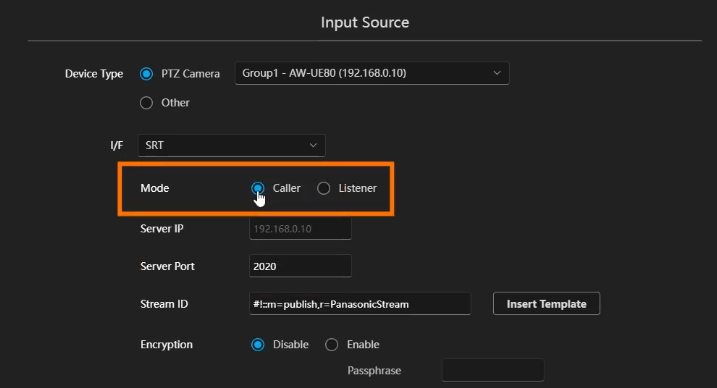
<注意>模式必須與一體化攝像機的設置相反。例如,本次已將一體化攝像機AW-UE80設置為Listener監聽模式,因此這里視頻混合器應設置為Caller呼叫模式。
5.確認Server Port(服務器端口)與一體化攝像機的Web GUI中顯示的客戶端(呼叫)端口相同。
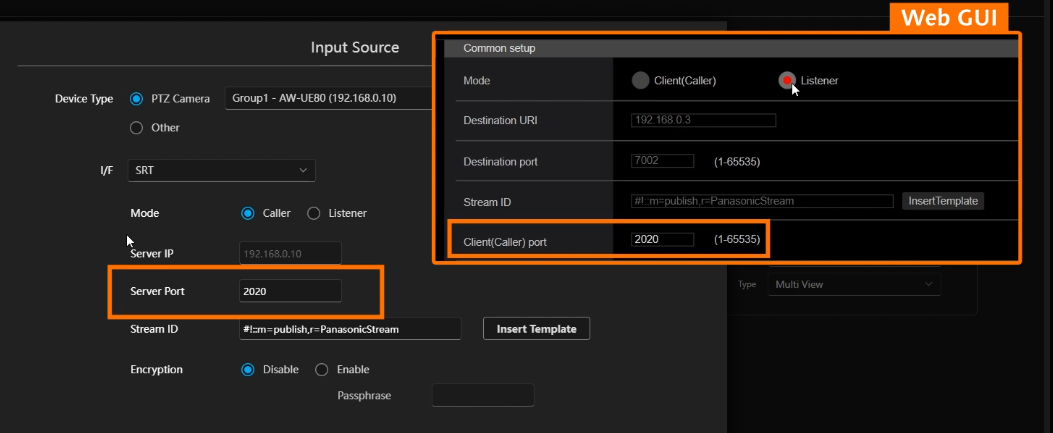
場景三
基于系統示例1,完成非一體化攝像機的設備設置(使用NDI)
選擇您想要配置的輸入源(本示例選擇IN3路輸入),點擊Settings(設置)按鈕。
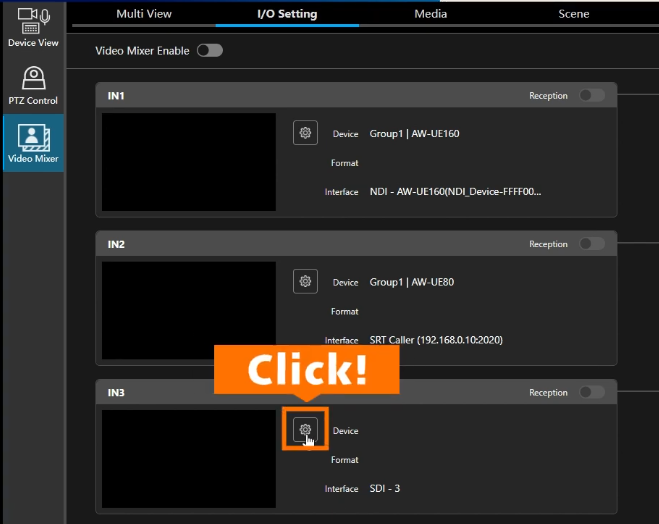
2.在Device Type(設備類型)中選擇Other(其他),并輸入設備名稱(本次示例中輸入PC)。
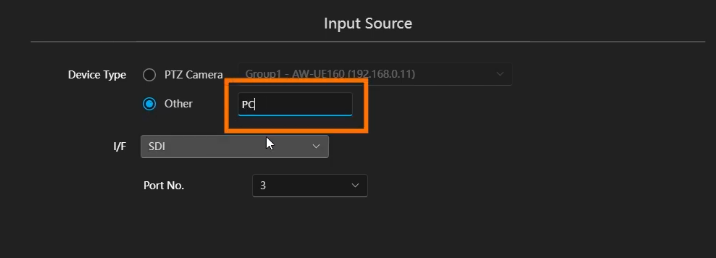
3.在I/F(接口)中選擇NDI
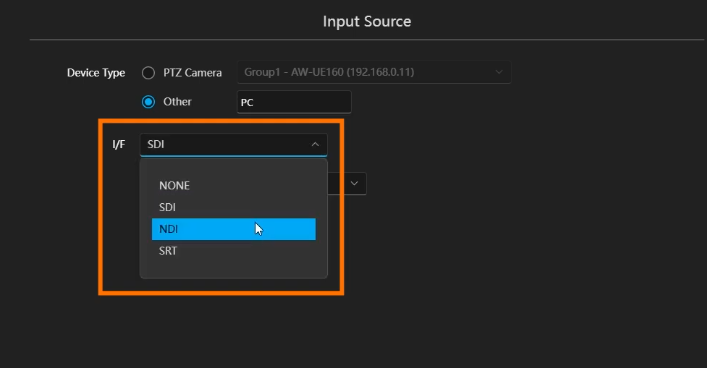
4.點擊Execute(執行)
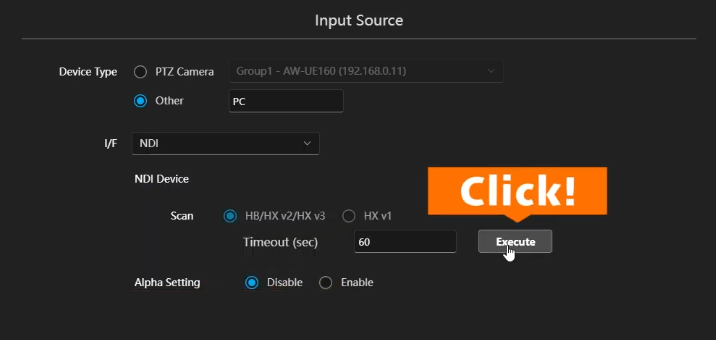
5.列出同一網絡內的NDI設備列表,選擇一個設備,點擊OK選中。
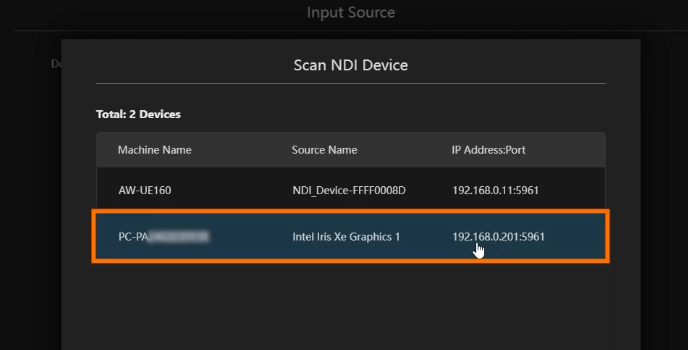
6.選擇的NDI設備將顯示在NDI Device(NDI設備)處。

7.點擊OK,保存設置。
場景四
從各個輸入源開始流媒體傳輸
1.首先打開視頻混合器啟用按鈕。
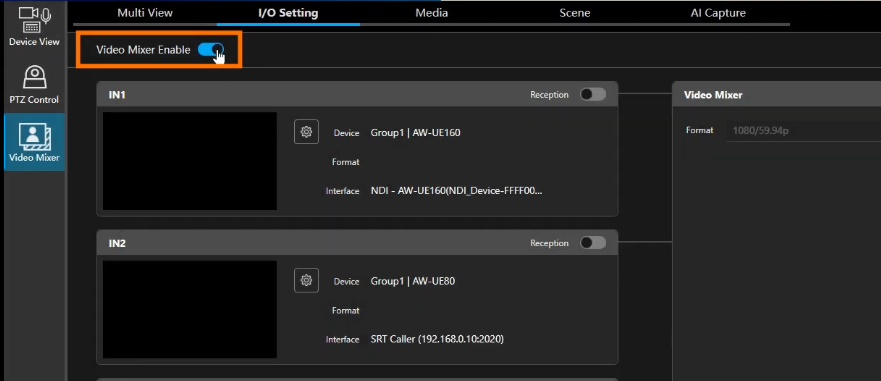
2.為每個輸入源打開Reception (接收)按鈕
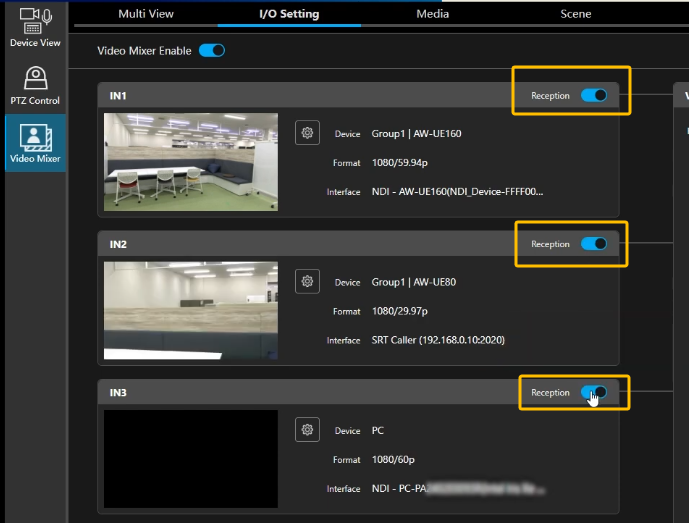
3.縮略圖、分辨率和幀率等信息會顯示出來
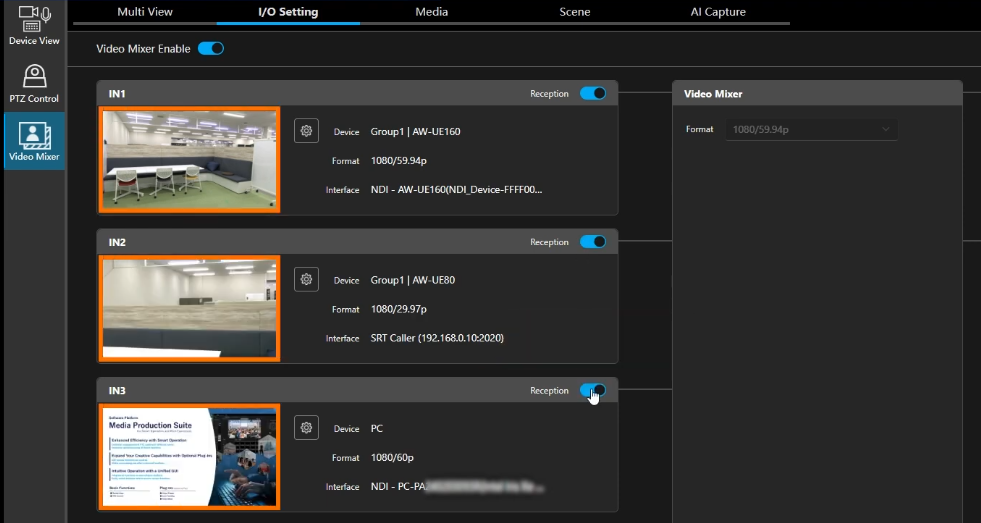
場景五
基于系統示例2,完成一體化攝像機的設置(使用SDI)
1.確保視頻混合器啟用按鈕已關閉。
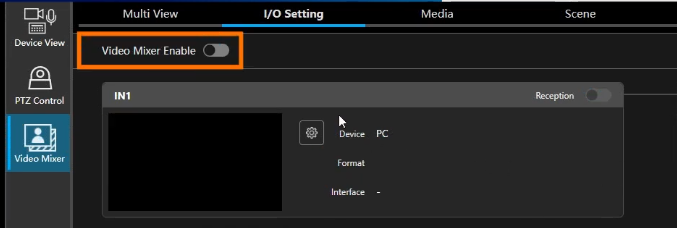
2.選擇您想要配置的輸入源,點擊Settings(設置)按鈕。
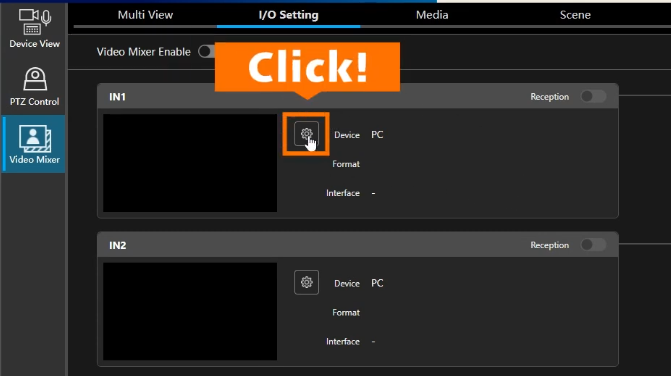
3.在Device Type(設備類型)中選擇PTZ Camera(一體化攝像機),并從列表中選擇一個攝像機。
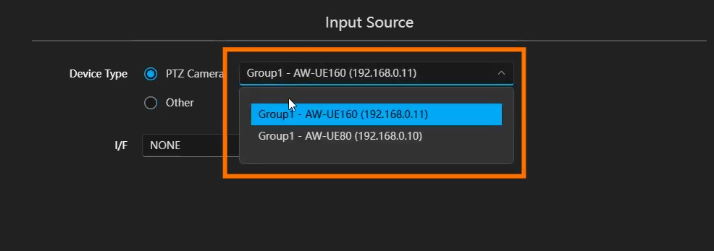
4.在I/F(接口)中選擇SDI
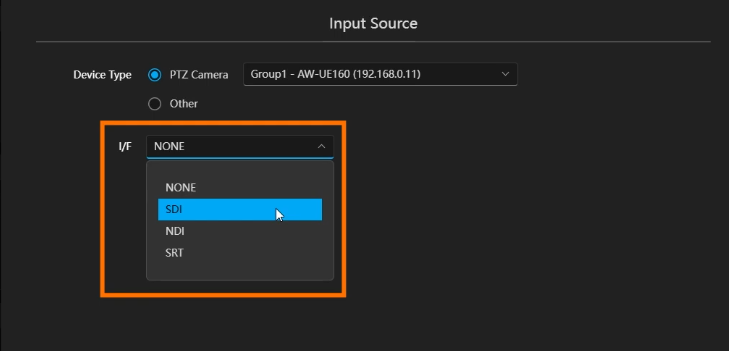
5.選擇Port No.(端口號)。
*請參考視頻混合器的操作手冊,以確認Blackmagic SDI板的端口號。
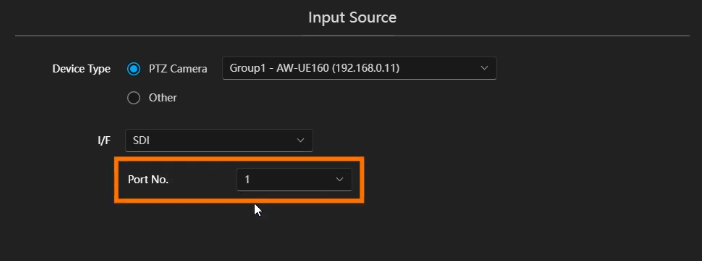
6.點擊OK,保存設置。
7.重復場景四開始流媒體傳輸的步驟,打開“視頻混合器啟用”和“接收”按鈕,以從輸入源開始流式傳輸視頻。
05
輸出I/O設置
在這部分,我們會基于系統示例1和系統示例2的網絡拓撲結構,列出2個場景的示例操作。
場景一
基于系統示例1,使用NDI輸出視頻
1.確保視頻混合器啟用按鈕已關閉。
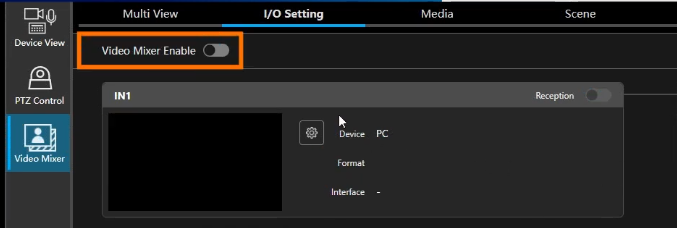
2.在界面右側的輸出設置區,選擇您想要配置的輸出(本次示例為OUT1),點擊Settings(設置)按鈕。
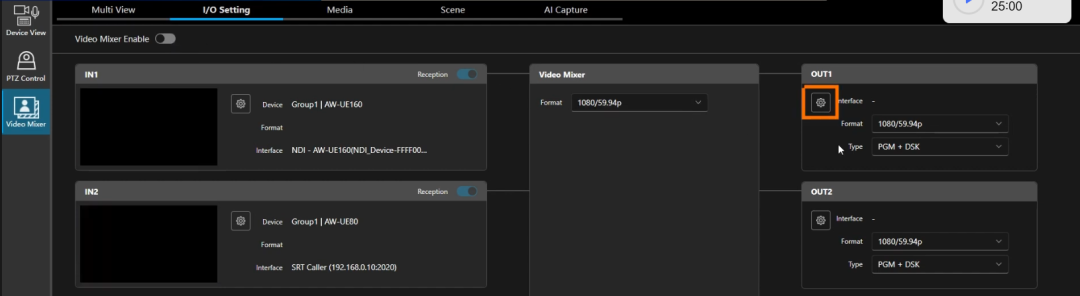
3.在I/F(接口)中選擇NDI
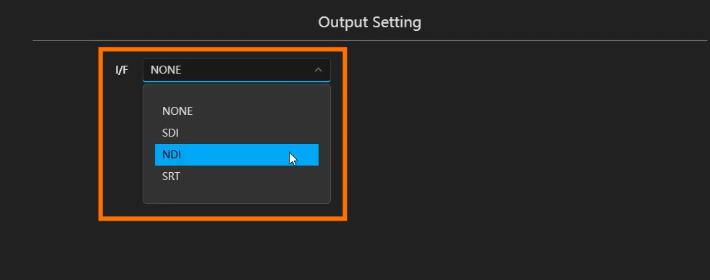
4.點擊OK,保存設置。
5.分別選擇Format(輸出格式)和(Type)類型
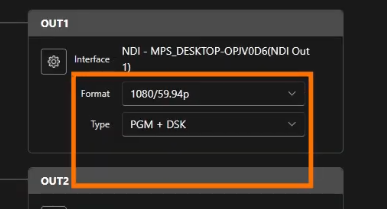
場景二
基于系統示例2,通過SDI輸出視頻
1.確保視頻混合器啟用按鈕已關閉。
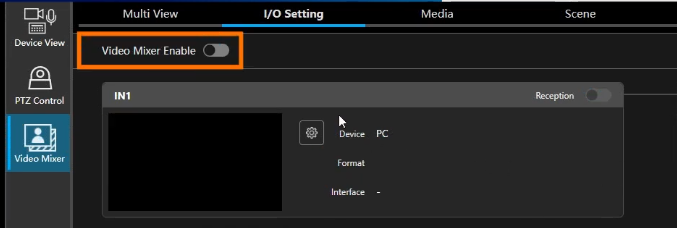
2.在界面右側的輸出設置區,選擇您想要配置的輸出(本次示例為OUT2),點擊Settings(設置)按鈕。
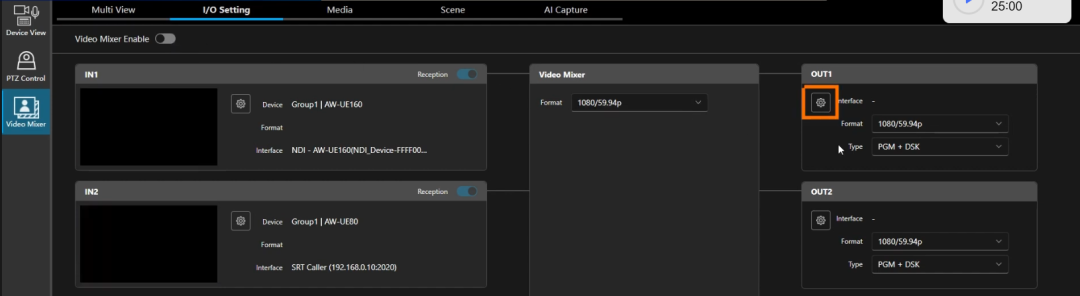
3.選擇SDI
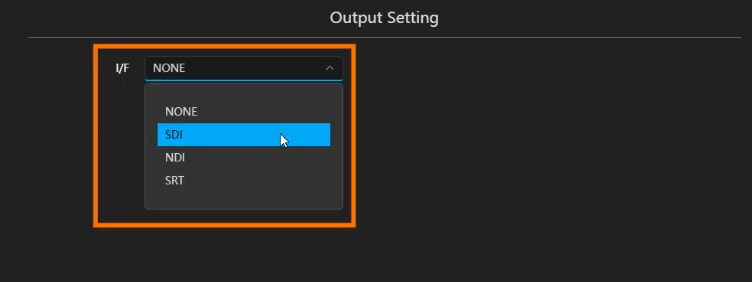
4.選擇Port No.(端口號)。
*請參考視頻混合器的操作手冊,以確認Blackmagic SDI板的端口號。
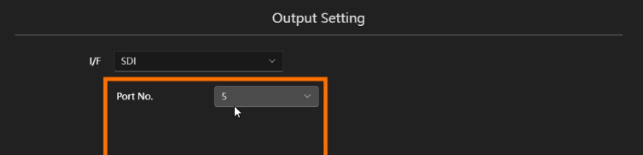
5.分別選擇Format(輸出格式)和(Type)類型
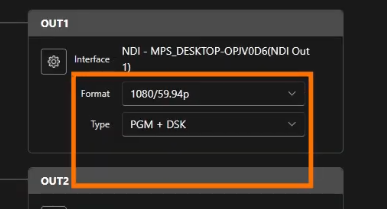
本期內容自此結束,下期我們將帶來第三部分的操作教程,盡情期待。
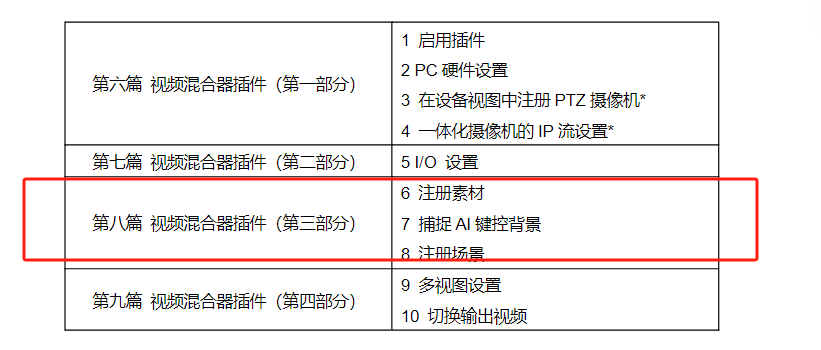
-
松下
+關注
關注
14文章
26097瀏覽量
93428 -
混合器
+關注
關注
0文章
35瀏覽量
10145 -
MPS
+關注
關注
26文章
265瀏覽量
64254
原文標題:松下MPS媒體制作平臺 第七篇:視頻混合器插件(第二部分)
文章出處:【微信號:Panasonic_Image,微信公眾號:松下專業】歡迎添加關注!文章轉載請注明出處。
發布評論請先 登錄
相關推薦
Air780EP硬件設計原理解析(第二部分)

微混合器集成技術的市場前景
微混合器在食品科學中的作用
0.4mm層疊封裝(PoP)封裝的PCB組裝指南,第二部分

文檔更新 | 迅為RK3568驅動指南-第十七篇(串口)
求助,opa695的datesheet問題求解
使用rt_thread_mdelay函數后出現hardfault的原因?
美國商務部長呼吁推動第二部芯片法案,助力全球半導體主導地位
音頻混合器電路圖分享
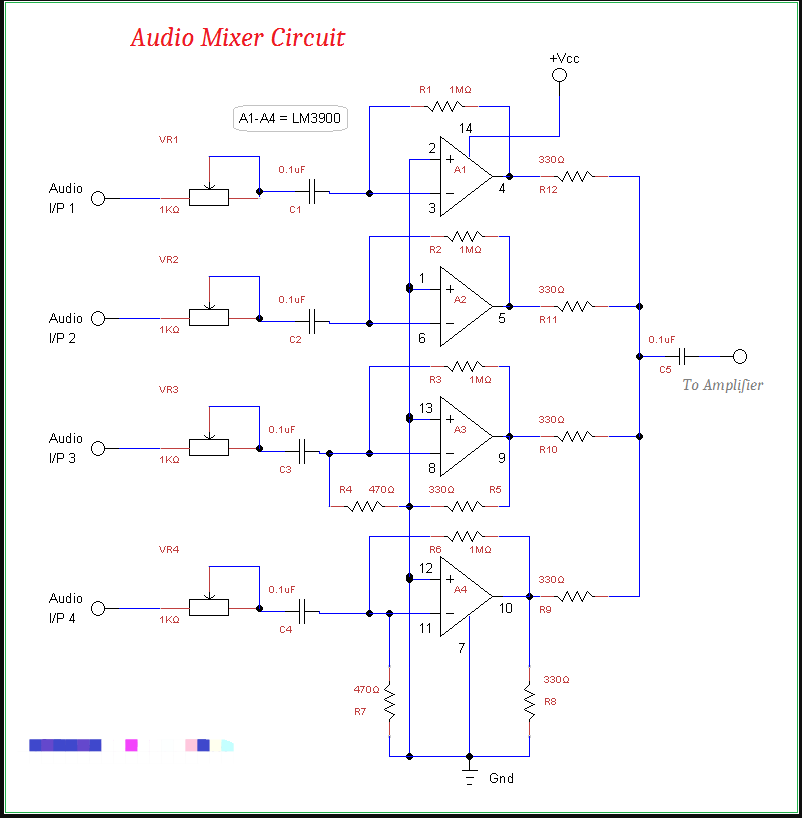




 松下MPS媒體制作平臺第七篇:視頻混合器插件(第二部分)
松下MPS媒體制作平臺第七篇:視頻混合器插件(第二部分)
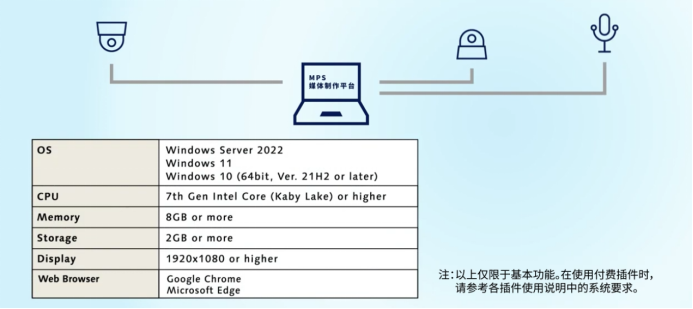

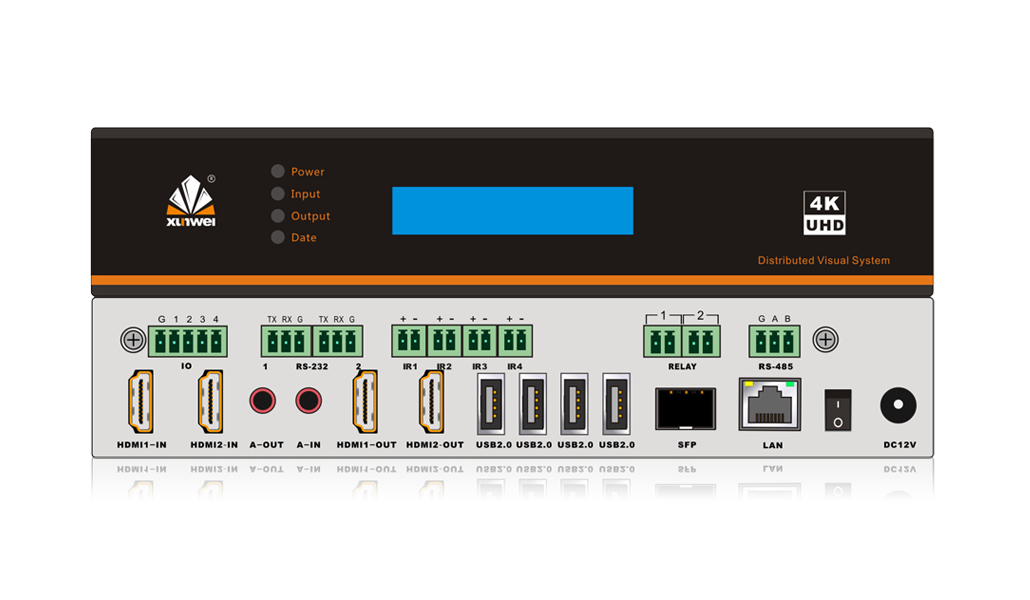











評論